El botón Opciones de pantalla de WordPress ofrece a los usuarios la posibilidad de personalizar los elementos que aparecen en una pantalla de administración, incluidos los cuadros meta, las columnas y otras configuraciones de diseño. Este botón, ubicado en la esquina superior derecha del área de administración de WordPress, es particularmente útil para ajustar la vista de diferentes páginas, como la pantalla de edición de publicaciones.
Sin embargo, hay situaciones en las que puede ser beneficioso deshabilitar el botón Opciones de pantalla, como cuando se administran blogs de varios autores o sitios web de clientes. Deshabilitar esta función ayuda a garantizar una interfaz coherente para todos los usuarios, evitando cambios en configuraciones importantes.
Esta guía te permitirá explorar cómo controlar mediante programación la configuración de los elementos de la pantalla en WordPress y cómo desactivar el botón Opciones de pantalla en WordPress con facilidad. Ya sea a través de fragmentos de código en el archivo php de funciones o creando complementos personalizados, aprenderá cómo ocultar el botón Opciones de pantalla de manera efectiva.
¿Qué es el botón de opciones de pantalla en WordPress?
El botón Opciones de pantalla en WordPress es una función que permite a todos los usuarios controlar la visibilidad de varios elementos en el área de administración. Es una herramienta clave para ajustar el diseño del tablero y otras pantallas. Estas son las ubicaciones y funciones de estos botones en la personalización del diseño del tablero.
- Ubicación del botón de opciones de pantalla
Una vez que inicie sesión en el panel de control de un sitio de WordPress, encontrará que el botón se encuentra en la esquina superior derecha de la pantalla. Aparece como una pequeña pestaña etiquetada como «Opciones de pantalla» cuando los usuarios acceden a diferentes páginas, como la pantalla de publicación o el panel de control. Al hacer clic en esta pestaña, se revelan opciones para controlar qué elementos de la pantalla están visibles u ocultos en esa página en particular.
- Ajustar el diseño del tablero con el botón de opciones de pantalla
La función Opciones de pantalla es esencial para modificar el área de administración del panel de control de WordPress. Permite a los usuarios elegir qué elementos de la pantalla mostrar u ocultar, dándoles control sobre el diseño de su tablero.
Por ejemplo, los usuarios pueden decidir si mostrar u ocultar columnas como categorías, etiquetas e imágenes destacadas en la pantalla de edición de publicaciones. Esta personalización puede hacer que sea más fácil centrarse en la información importante mientras se administra el contenido.
La capacidad de controlar la configuración de los elementos de la pantalla ayuda a los usuarios a adaptar su experiencia de administración para que se adapte al flujo de trabajo. Sin embargo, esta flexibilidad puede crear inconsistencias en la vista de administrador en sitios web con varios usuarios.
Como resultado, muchos administradores de sitios necesitan saber cómo deshabilitar el botón Opciones de pantalla en WordPress para mantener un diseño de tablero uniforme en los diferentes roles de usuario, asegurando que las configuraciones importantes permanezcan consistentes para todos los usuarios.
¿Por qué querría deshabilitar el botón de opciones de la pantalla?
Dependiendo de las necesidades de tu sitio web, desactivar el botón de opciones de pantalla en WordPress puede ser una decisión estratégica. Aunque este botón permite la personalización, hay casos en los que es ventajoso limitar esta flexibilidad. A continuación, exploramos las razones clave para deshabilitar el botón y las situaciones en las que puede ser mejor mantenerlo habilitado.
Razones para desactivar el botón de opciones de pantalla
- Administración de sitios de clientes
Para los sitios web de los clientes, es crucial mantener la pantalla simple y consistente. Deshabilitar el botón Opciones de pantalla evita que los clientes alteren accidentalmente la vista de administrador u oculten elementos importantes de la pantalla. Esto garantiza una experiencia optimizada, centrándose solo en las funciones necesarias y evitando la confusión sobre las opciones ocultas.
- Gestión multiusuario
Mantener una pantalla de administración uniforme es importante en sitios web con varios usuarios o blogs de varios autores. Permitir que los usuarios accedan al cambio del menú de opciones de pantalla puede ayudar a crear inconsistencias, lo que dificulta la administración de contenido.
Al deshabilitar el botón, los administradores pueden asegurarse de que todos los usuarios vean el mismo diseño en la pantalla de edición y otras páginas de administración, lo que es especialmente útil para capacitar o administrar equipos grandes.
- Mejora de la seguridad
Deshabilitar el botón también puede mejorar la seguridad al evitar que los usuarios alteren la visualización de ciertos elementos de la pantalla que pueden contener información confidencial. Esto es particularmente importante en los casos en que varios usuarios tienen acceso al área de administración, pero no todos deben tener control sobre configuraciones específicas. Ayuda a mantener la integridad de los componentes importantes y reduce el riesgo de cambios accidentales.
Cuándo mantener activado el botón de opciones de pantalla
- Para usuarios avanzados o desarrolladores
Si el sitio web es administrado por usuarios experimentados como Bluehost, mantener habilitado el botón de opciones de pantalla puede ser beneficioso. Les permite acceder y personalizar elementos de pantalla adicionales que respaldan su flujo de trabajo, como metaboxes avanzados o herramientas de depuración, lo que hace que su trabajo sea más eficiente.
- Personalización de sitios personales
Para sitios web personales o entornos de un solo usuario, generalmente no es necesario deshabilitar el botón de opciones de pantalla. La capacidad de ajustar la configuración de los elementos de la pantalla con el enlace de opciones globales puede ayudar a los usuarios a adaptar el área de administración de WordPress a sus necesidades específicas, mejorando su experiencia general y productividad al permitirles concentrarse en lo que más importa.
- Formación y educación
Cuando WordPress se utiliza con fines educativos o de formación, puede ser mejor dejar activado el botón de opciones de pantalla. Permite a los nuevos usuarios explorar la pantalla de administración de WordPress y comprender cómo ajustar los elementos de la pantalla.
Métodos para desactivar el botón de opciones de pantalla en WordPress
Para los administradores de WordPress que buscan obtener un mayor control sobre el área de administración de WordPress, la desactivación del botón de opciones de pantalla se puede lograr a través de varios métodos. Mediante el uso de código o la instalación de plugins, los administradores pueden controlar mediante programación la configuración de los elementos de la pantalla en WordPress.
El control programático le permite deshabilitar el botón de opciones de pantalla directamente a través del código, sin depender de complementos externos. Esto garantiza un diseño coherente del área de administración de WordPress para todos los usuarios.
Esto les permite simplemente desactivar el botón de opciones de pantalla sin depender de plugins externos, proporcionando un enfoque personalizado para cada sitio web de WordPress.
Método 1: Deshabilitar las opciones de pantalla a través del archivo functions.php

- Acceda al archivo functions.php:
Ve a Apariencia > Editor de temas en el panel de control de WordPress.
- Agregar código:
Pega el siguiente código:
php
add_filter('screen_options_show_screen', '__return_false');- Guarde los cambios:
Haga clic en «Actualizar archivo».
Método 2: Deshabilitar mediante programación las opciones de pantalla para roles de usuario específicos
- Acceda al archivo functions.php:
Abra Apariencia > editor de temas.
- Agregue código basado en roles:
php
add_action('admin_head', 'disable_screen_options_for_specific_users');
function disable_screen_options_for_specific_users() {
if (current_user_can('editor') || current_user_can('author')) {
add_filter('screen_options_show_screen', '__return_false');
}
}- Guarde los cambios:
Haga clic en «Actualizar archivo».
Método 3: Usar un complemento personalizado para simplemente deshabilitar el botón de opciones de pantalla

- Crea un plugin:
En wp-content/plugins, crea una nueva carpeta (por ejemplo, disable-screen-options) y disable-screen-options.php de archivos.
- Agregar código:
<?php
/*
Plugin Name: Disable Screen Options
Description: Disables the screen options button.
Version: 1.0
*/
add_filter('screen_options_show_screen', '__return_false');- Activa el plugin:
Ve a Plugins > Plugins instalados, busca «Desactivar opciones de pantalla» y actívalo.
Consejos adicionales para administrar el área de administración de WordPress
La gestión del área de administración de WordPress mejora eficazmente la experiencia del usuario y la seguridad. Estos son algunos consejos concisos:
- Utilice complementos para simplificar el panel de control
Utilice complementos como el complemento Adminimize para ocultar elementos innecesarios para roles de usuario específicos, optimizando la pantalla de administración de WordPress.
- Limitar las funciones y capacidades de los usuarios
Asigne los roles de usuario adecuados en función de las responsabilidades, asegurándose de que los usuarios tengan todo el control que sea necesario y solo accedan a los elementos y configuraciones de pantalla relevantes.
- Organizar el panel de control
Utilice la función «Opciones de pantalla» para personalizar el diseño eligiendo qué elementos de la pantalla mostrar, lo que ayuda a los usuarios a concentrarse en la información esencial.
- Actualiza regularmente WordPress y plugins
Mantenga su sitio web de WordPress actualizado para garantizar la seguridad y la funcionalidad, minimizando las vulnerabilidades en el área de administración.
- Supervisar la actividad del usuario
Considere la posibilidad de utilizar complementos de registro de actividad para realizar un seguimiento de las acciones de los usuarios en el área de administración, lo que puede ayudarlo a administrar el acceso y detectar cambios y roles de usuario no autorizados.
Problemas comunes y solución de problemas
Al administrar el área de administración de WordPress, es posible que encuentre problemas comunes al aprender a deshabilitar el botón Opciones de pantalla en WordPress. Estos son algunos problemas potenciales y sus soluciones:
- Los cambios no surten efecto
Problema: A veces, es posible que el código agregado al archivo functions.php no se refleje inmediatamente.
Solución: Borre la caché del navegador y actualice la página. Además, asegúrese de que no haya errores de sintaxis en el código que puedan impedir que se ejecute.
- Errores de acceso
Problema: Si deshabilita inadvertidamente el botón Opciones de pantalla para todos los usuarios, puede causar confusión, especialmente para aquellos que necesitan acceder a configuraciones específicas como la opción del administrador de archivos.
Solución: Para recuperar el acceso, revierta los cambios realizados en el archivo functions.php mediante FTP o la opción de administrador de archivos del proveedor de alojamiento.
- Conflictos con otros plugins
Problema: Algunos plugins pueden entrar en conflicto con el código, lo que impide que el botón Opciones de pantalla se desactive como se pretendía.
Solución: Deshabilite otros complementos temporalmente para identificar si hay un conflicto. Si lo encuentra, considere usar un método diferente para administrar las opciones de pantalla.
- Incompatibilidad con temas
Problema: Es posible que el código no funcione correctamente si cambias de tema.
Solución: Tenga en cuenta que cualquier código agregado al archivo de functions.php de un tema se perderá cuando cambie a un nuevo tema. En su lugar, considere usar un complemento personalizado para una funcionalidad más consistente.
Reflexiones finales
Deshabilitar el botón Opciones de pantalla en el sitio web de WordPress puede agilizar y controlar la experiencia del usuario. Comprender cómo administrar el área de administración de WordPress es esencial para una administración efectiva del sitio.
Si está alojando su sitio de WordPress con Bluehost, la instalación con un solo clic facilita la implementación de estos cambios. Bluehost también ofrece planes de alojamiento administrado de WordPress para optimizar el rendimiento y la seguridad, junto con soporte las 24 horas del día, los 7 días de la semana para ayudarlo a navegar cualquier problema mientras administra su área de administración de WordPress.
Preguntas frecuentes
El uso de un complemento para deshabilitar el botón Opciones de pantalla generalmente tiene un impacto mínimo en el tiempo de carga del sitio. Sin embargo, es esencial elegir plugins ligeros para mantener el rendimiento. El uso excesivo de cualquier tipo de plugin puede ralentizar tu sitio, así que evalúa tus necesidades antes de la instalación.
Sí, deshabilitar el botón Opciones de pantalla puede mejorar la experiencia del usuario para los administradores del sitio al simplificar la interfaz. Al reducir el desorden, los administradores pueden centrarse en las funciones esenciales, lo que aumenta la productividad y ofrece una experiencia más intuitiva.
Si agrega el código al archivo de functions.php de un tema específico y luego cambia de tema, el código se perderá y volverá a aparecer el botón de opciones de la pantalla. Para mantener la funcionalidad, considere la posibilidad de crear un complemento personalizado para su código, asegurándose de que persista en todos los cambios de tema.
Sí, puede volver a habilitar el botón Opciones de pantalla para usuarios específicos modificando el código en el archivo functions.php o su complemento personalizado. Utilice comprobaciones condicionales para determinar los roles de usuario y aplique el filtro en consecuencia, asegurándose de que solo los usuarios deseados puedan acceder al botón.
Deshabilitar el botón Opciones de pantalla generalmente no afecta la configuración de los complementos de terceros. Sin embargo, algunos plugins pueden depender de elementos específicos de la pantalla y ocultar estas opciones podría limitar su funcionalidad. Siempre pruebe su sitio después de realizar cambios para garantizar la compatibilidad con todos los complementos.
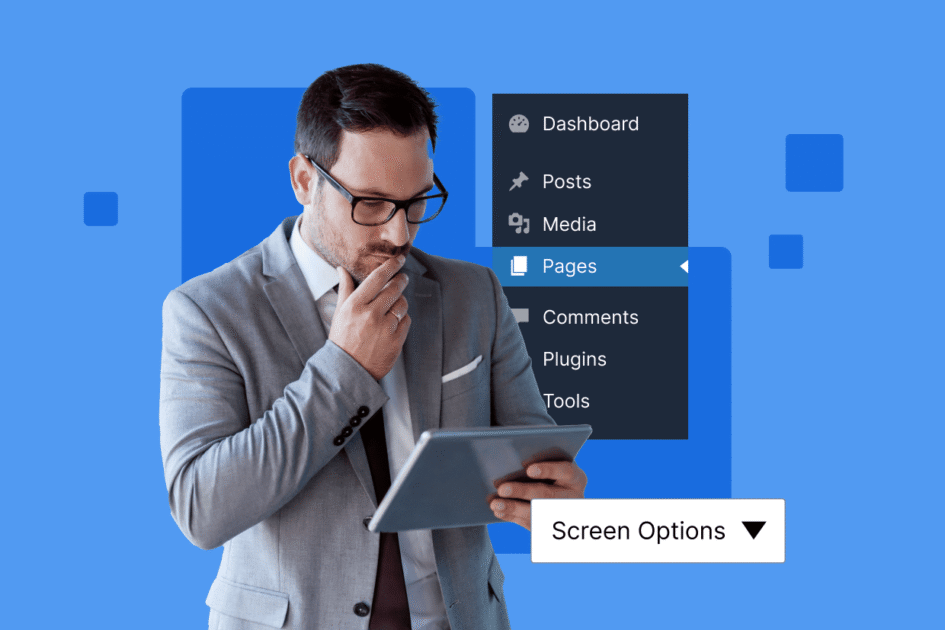


Escriba un comentario